توضح هذه المقالة القصيرة حلاً ممكنًا لتحرير مساحة القرص على أجهزة الكمبيوتر التي تعمل بنظام Windows عن طريق حذف المجلدات التي يحتمل أن تكون مفيدة ولكنها مزعجة في الغالب.
ما هو مجلد $ WINDOWS. ~ BT؟
عندما ظهر Windows 10 ، كان هناك وقت يمكن فيه للمستخدمين الذين لديهم إصدارات سابقة الترقية إلى Windows 10 مجانًا.خلال هذا الوقت ، يقوم الكمبيوتر بتنزيل ملفات التثبيت وتخزينها في ملفات WINDOWS دولار. ~ مجلد BTفي.هذا مجلد مخفي في الدليل الجذر ، وليس من السهل حذفه عن طريق الخطأ.
لا تزال أجهزة الكمبيوتر التي تعمل بنظام Windows 10 اليوم تحتوي على هذا المجلد حيث يتم تخزين الإصدارات السابقة من Windows 10.هذا يضمن أنه يمكنك التراجع إلى إصدار نظام التشغيل السابق.ومع ذلك ، يمكن أن تستهلك غيغابايت من المساحة ، وهذا ليس بالضرورة ما تريده ، خاصة على محرك الأقراص حيث يوجد نظام التشغيل الخاص بك.
إذا كنت تريد حذف مجلد $ WINDOWS. ~ BT ، فاقرأ واتبع الخطوات!ضع في اعتبارك أن هذا يعني أنك لن تكون قادرًا على إجراء استعادة للنظام ، حيث لن يتم حفظ إصدار نظام التشغيل السابق على جهاز الكمبيوتر الخاص بك.
اجعل مجلد $ WINDOWS. ~ BT مرئيًا
نظرًا لأن هذا مجلد مخفي ، عليك أولاً التأكد من أنه يمكنك الوصول إليه.
- اكتب في شريط البحث"خيارات المجلد "، ثم حددخيارات مستكشف الملفات.
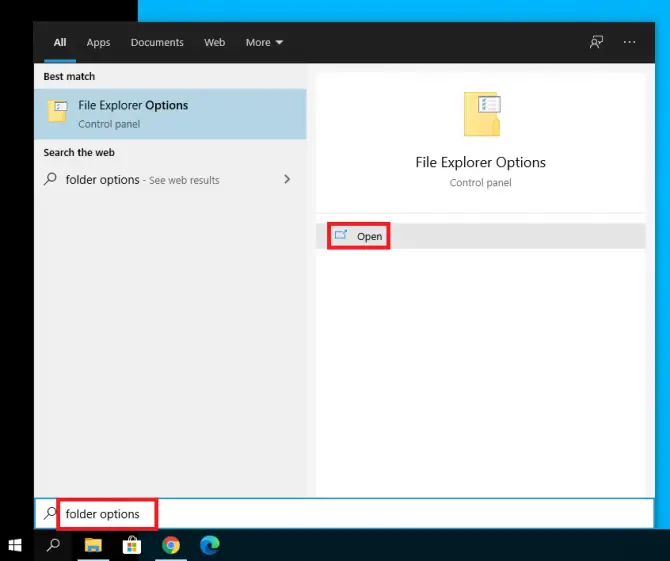
- اذهب إلىرأيفاتورة غير مدفوعة.在 إعدادات متقدمة中 的 الملفات والمجلداتلأسفل ، انتقل إلى إخفاء الملفات والمجلدات ، ثم حدد إظهار الملفات والمجلدات ومحركات الأقراص المخفية.انقر فوق確定.
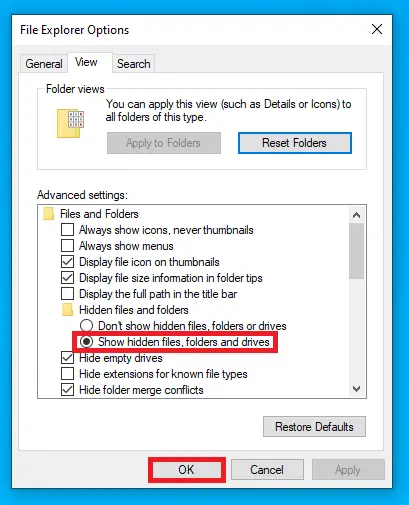
-
- انتقل الآن للتحقق من محرك الأقراص حيث يوجد نظام التشغيل الخاص بك (عادةً C: \).يجب أن ترى$ WINDOWS. ~ BTمجلد.انطلق وانقر بزر الماوس الأيمن واضغطحذفاحذفه.
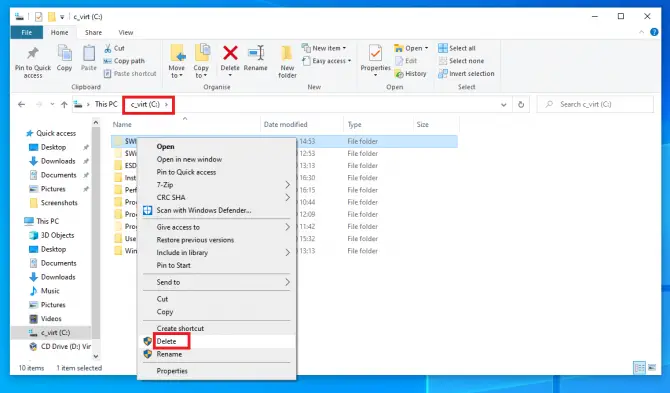
ومع ذلك ، هذا ليس خيارك الوحيد.إذا كنت تريد "تنظيف القرص" أن يقوم بذلك نيابةً عنك ، فهناك طريقة سهلة للقيام بذلك أيضًا.
استخدم "تنظيف القرص" لحذف المجلد $ WINDOWS. ~ BT
التخلص من WINDOWS $. ~ مجلد BT ليس بهذه البساطة مثل النقر بزر الماوس الأيمن واختيار حذف.سنستخدم أداة تنظيف القرص المضمنة في Windows.
- في شريط البحث ، أدخل " خدمه "وفتحتنظيف القرصطلب.سيؤدي هذا إلى فحص نظامك أولاً.
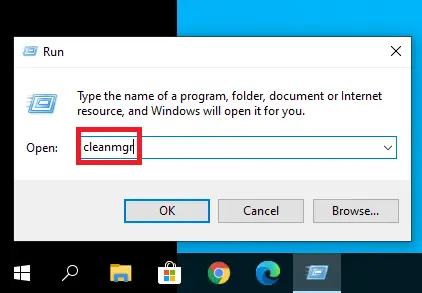
- بعد فتح التطبيق ، انقر فوقتنظيف ملفات النظام.انتظر حتى يكتمل الفحص.
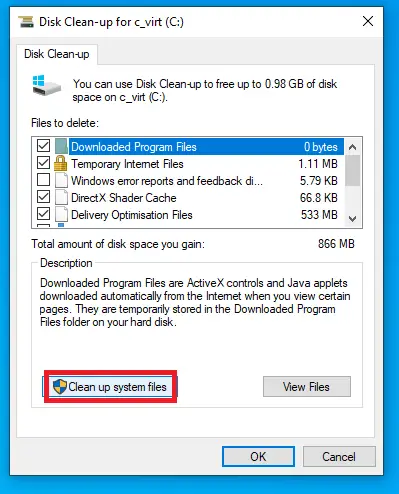
-
- ستظهر قائمة بها عدة خيارات.تحقق من كل ما يلي الذي يمكنك رؤيته:
- تثبيت Windows السابق
- ملفات تثبيت Windows المؤقتة
- ملفات مؤقتة
- تنظيف Windows Update
- ملف سجل ترقية Windows
- انقر فوق確定.ستقوم الأداة الآن بحذف جميع ملفات الإعداد والتثبيت والتسجيل في مجلد $ WINDOWS. ~ BT.
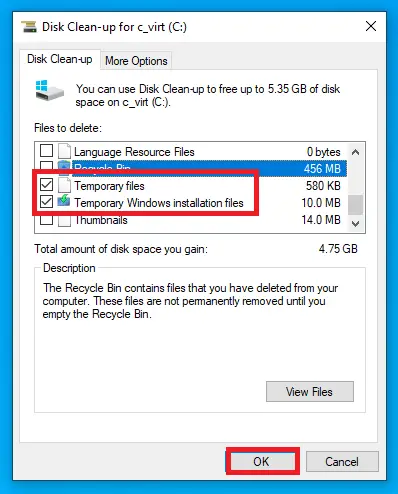
تحقق مما إذا كان المجلد قد اختفى.إذا كان لا يزال موجودًا ، فيمكنك النقر بزر الماوس الأيمن فوقه واختيار حذف الآن.سيؤدي هذا الحذف اليدوي إلى معالجة الملفات المتبقية.
قد تظهر رسالة خطأ تخبرك أنك غير مصرح لك بإجراء هذه العملية.في هذه الحالة ، يمكنك حذف المجلد من موجه الأوامر باستخدام:
امنح نفسك حق الوصول إلى مجلد $ WINDOWS. ~ BT
- اكتب في شريط البحث" cmd "، ثم حددتشغيل كمسؤول.
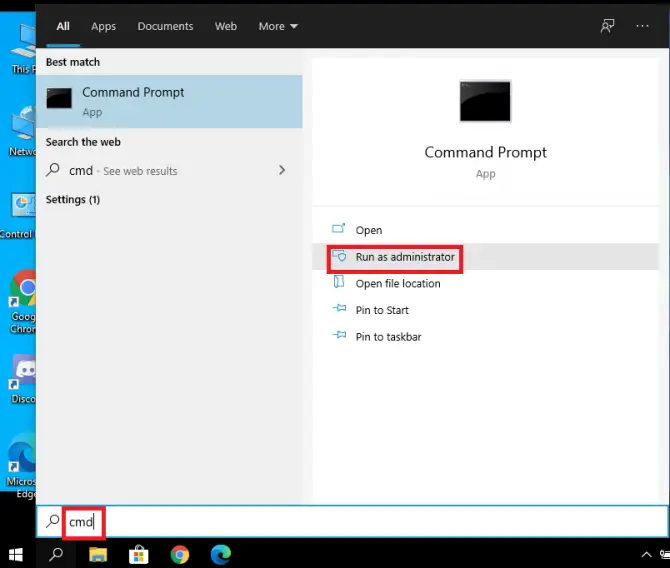
- إذا انبثقت نافذة تطلب منك السماح بالوصول - انقر فوق是.
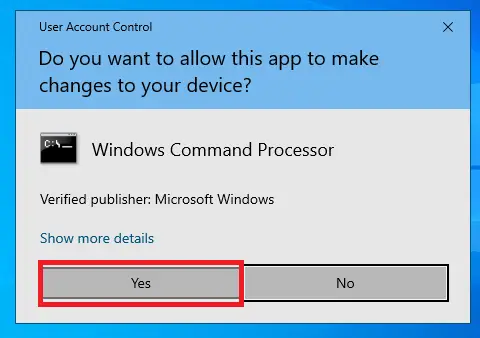
- أدخل" Takeown / FC :$WINDOWS.~BT / R / A " و اضغطمفتاح الادخال.
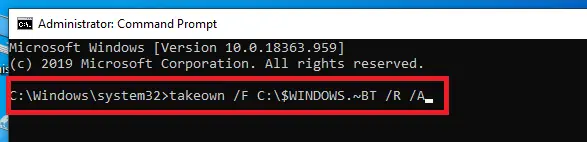
-
- اكتب " icacls C: WINDOWS دولار. ~ BT *. * / T / منح المسؤولين: F " و اضغطمفتاح الادخال.
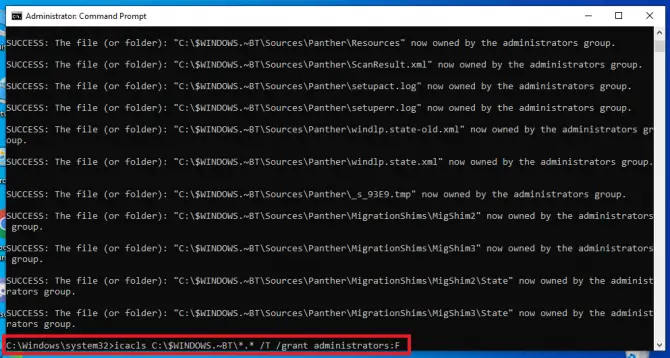
- اكتب " rmdir / S /QC:$WINDOWS.~BT " و اضغطأدخل.
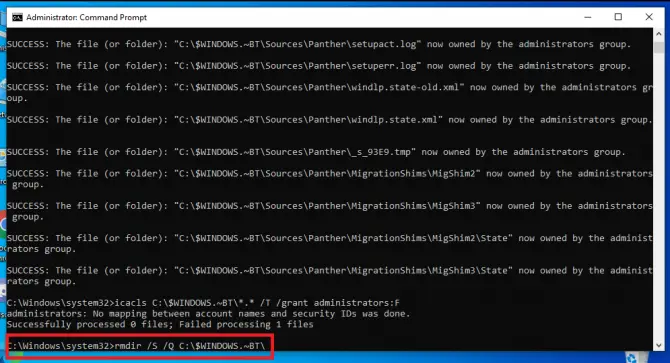
يجب الآن أن يختفي المجلد $ WINDOWS. ~ BT بالكامل من نظامك.

![قم بإعداد بريد Cox الإلكتروني على Windows 10 [باستخدام تطبيق بريد Windows] قم بإعداد بريد Cox الإلكتروني على Windows 10 [باستخدام تطبيق بريد Windows]](https://infoacetech.net/wp-content/uploads/2021/06/5796-photo-1570063578733-6a33b69d1439-150x150.jpg)
![إصلاح مشكلات Windows Media Player [دليل Windows 8 / 8.1] إصلاح مشكلات Windows Media Player [دليل Windows 8 / 8.1]](https://infoacetech.net/wp-content/uploads/2021/10/7576-search-troubleshooting-on-Windows-8-150x150.jpg)
![إصلاح خطأ تحديث Windows 0x800703ee [Windows 11/10] إصلاح خطأ تحديث Windows 0x800703ee [Windows 11/10]](https://infoacetech.net/wp-content/uploads/2021/10/7724-0x800703ee-e1635420429607-150x150.png)




![ابدأ موجه الأوامر في Windows [7 طرق] ابدأ موجه الأوامر في Windows [7 طرق]](https://infoacetech.net/wp-content/uploads/2021/09/%E5%95%9F%E5%8B%95%E5%91%BD%E4%BB%A4%E6%8F%90%E7%A4%BA%E7%AC%A6-150x150.png)

![كيف ترى إصدار Windows [بسيط جدًا]](https://infoacetech.net/wp-content/uploads/2023/06/Windows%E7%89%88%E6%9C%AC%E6%80%8E%E9%BA%BC%E7%9C%8B-180x100.jpg)


